1、首先,打开Photoshop软件,将需要调整图片kb值的图片直接拖到Photoshop界面中。

2、在界面上方的菜单栏中选择“图像”,随后点击“图像大小”。

3、在“图像大小”的窗口中,输入较小的像素值,可以看到,尺寸变小后,图片的像素也会相应变小。

4、点击“确定”,这时候就已经修改了图片的kb值了,将图片保存到电脑桌面上,单击鼠标右键,选择“属性”。
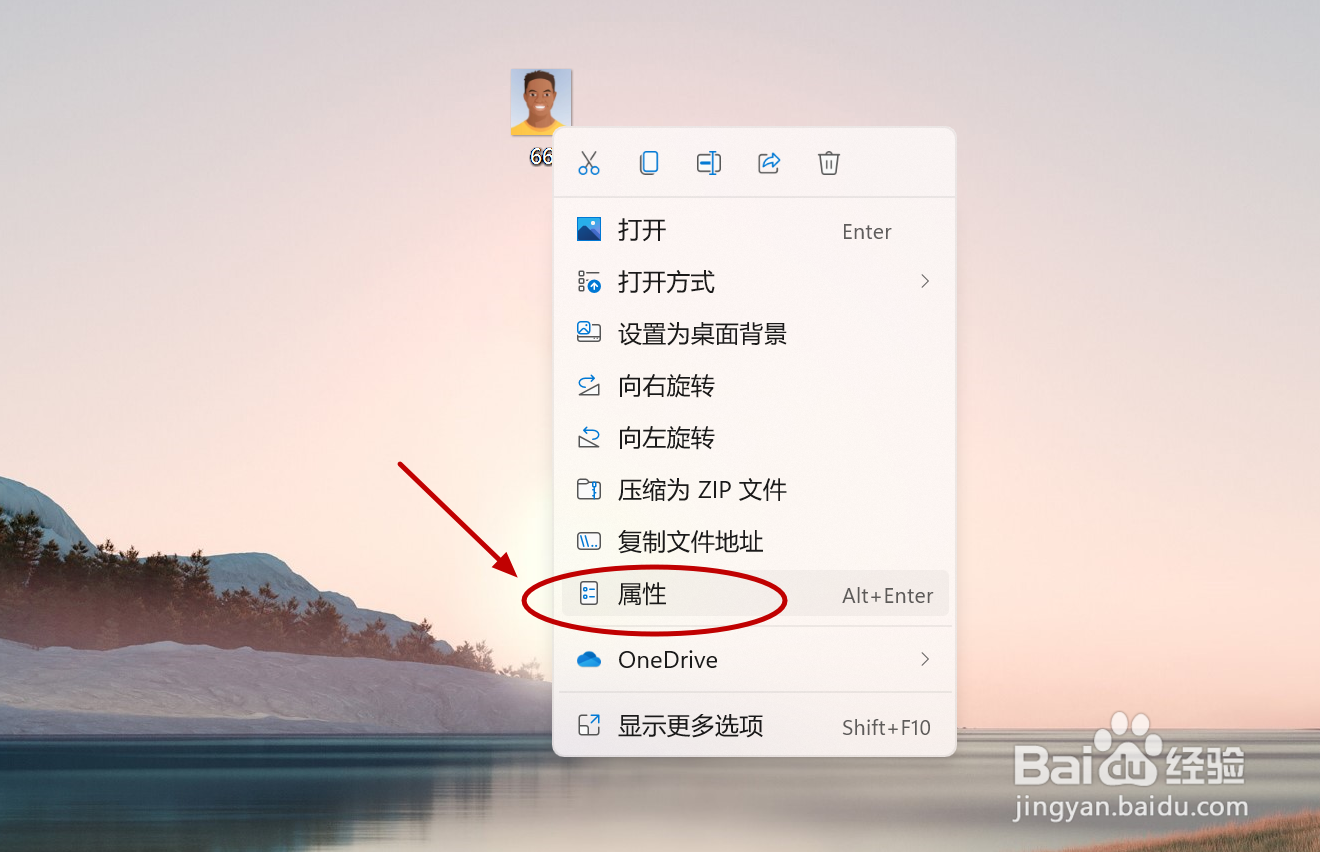
5、在“大小”一栏中就可以看到图片的大小已经从2MB减小到了190kb了,点击“确定”即可。

时间:2024-10-11 19:12:32
1、首先,打开Photoshop软件,将需要调整图片kb值的图片直接拖到Photoshop界面中。

2、在界面上方的菜单栏中选择“图像”,随后点击“图像大小”。

3、在“图像大小”的窗口中,输入较小的像素值,可以看到,尺寸变小后,图片的像素也会相应变小。

4、点击“确定”,这时候就已经修改了图片的kb值了,将图片保存到电脑桌面上,单击鼠标右键,选择“属性”。
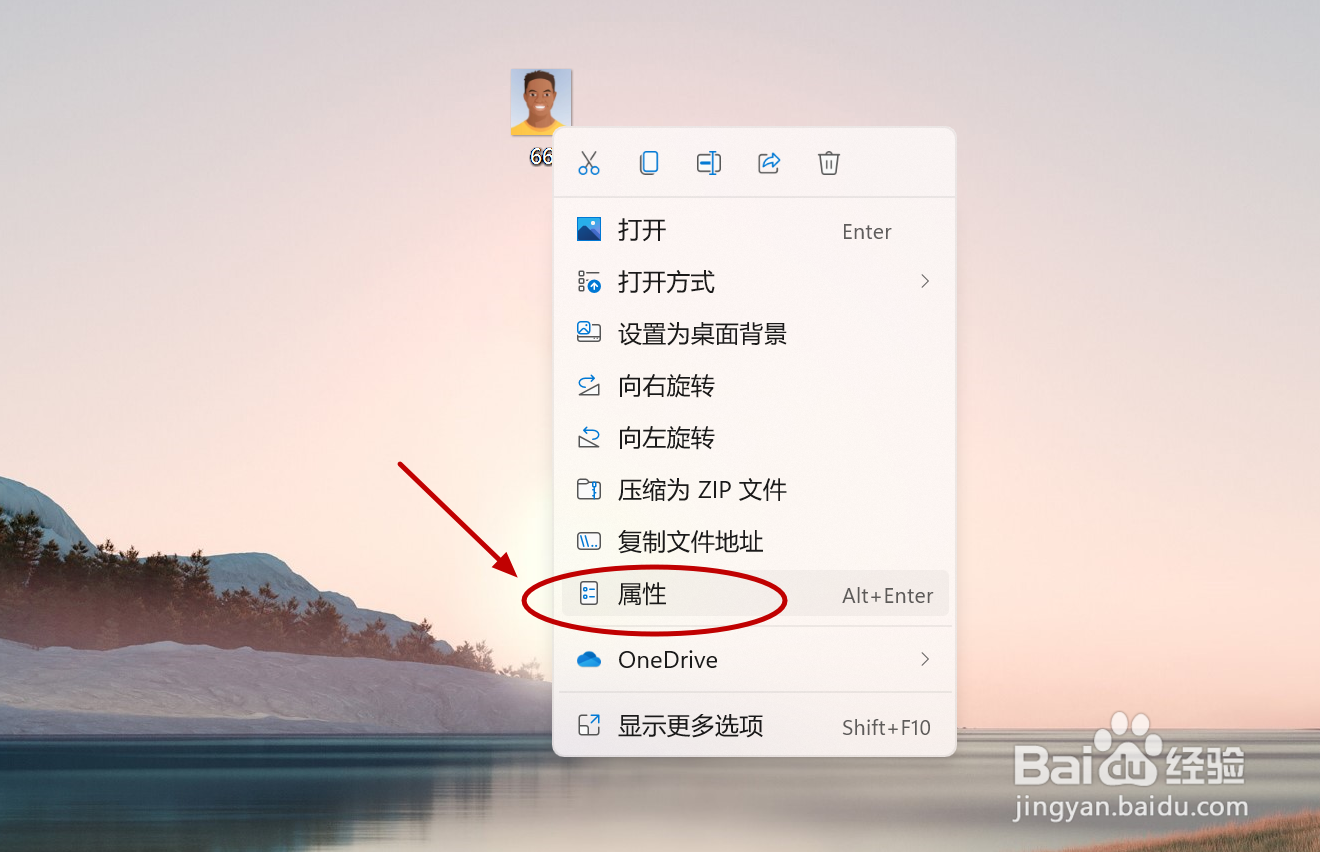
5、在“大小”一栏中就可以看到图片的大小已经从2MB减小到了190kb了,点击“确定”即可。

